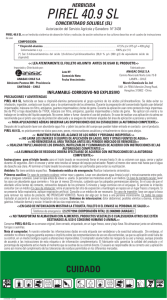2 1 Para ingresar a Pirel, haga doble clic en el icono asociado a
Anuncio
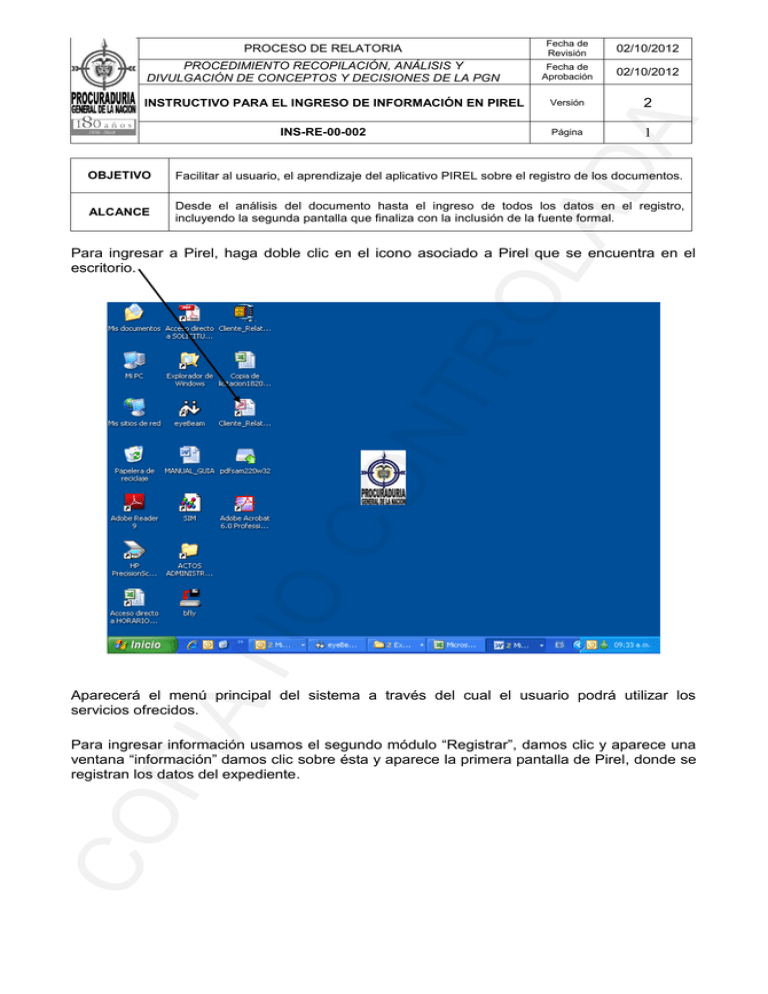
PROCESO DE RELATORIA Fecha de Revisión 02/10/2012 PROCEDIMIENTO RECOPILACIÓN, ANÁLISIS Y DIVULGACIÓN DE CONCEPTOS Y DECISIONES DE LA PGN Fecha de Aprobación 02/10/2012 Versión 2 LA DA INSTRUCTIVO PARA EL INGRESO DE INFORMACIÓN EN PIREL INS-RE-00-002 Página 1 OBJETIVO Facilitar al usuario, el aprendizaje del aplicativo PIREL sobre el registro de los documentos. ALCANCE Desde el análisis del documento hasta el ingreso de todos los datos en el registro, incluyendo la segunda pantalla que finaliza con la inclusión de la fuente formal. NO CO NT RO Para ingresar a Pirel, haga doble clic en el icono asociado a Pirel que se encuentra en el escritorio. A Aparecerá el menú principal del sistema a través del cual el usuario podrá utilizar los servicios ofrecidos. CO PI Para ingresar información usamos el segundo módulo “Registrar”, damos clic y aparece una ventana “información” damos clic sobre ésta y aparece la primera pantalla de Pirel, donde se registran los datos del expediente. PROCESO DE RELATORIA Fecha de Revisión 02/10/2012 PROCEDIMIENTO RECOPILACIÓN, ANÁLISIS Y DIVULGACIÓN DE CONCEPTOS Y DECISIONES DE LA PGN Fecha de Aprobación 02/10/2012 Versión 2 LA DA INSTRUCTIVO PARA EL INGRESO DE INFORMACIÓN EN PIREL INS-RE-00-002 2 CO NT RO Página Iconos de Pirel. El sistema cuenta con los siguientes iconos ubicados en la parte superior de las diferentes ventanas, los cuales le permitirán: Buscar Salir NO Nuevo CO PI A Partes Barras de desplazamiento PROCESO DE RELATORIA Fecha de Revisión 02/10/2012 PROCEDIMIENTO RECOPILACIÓN, ANÁLISIS Y DIVULGACIÓN DE CONCEPTOS Y DECISIONES DE LA PGN Fecha de Aprobación 02/10/2012 Versión 2 LA DA INSTRUCTIVO PARA EL INGRESO DE INFORMACIÓN EN PIREL INS-RE-00-002 Página 3 NO CO NT RO NUEVO: Se activa con un clic, su función es colocar los diferentes campos en blanco para llenar los datos del siguiente recuadro: CO PI A GUARDAR: Una vez diligenciados los campos se da clic para guardar los datos ingresados, si no se guardan el sistema no permite continuar ingresando los campos de la parte inferior. BUSCAR: Permite consultar un registro presionando clic sobre los binóculos, en la parte derecha aparece un campo en el cual se digita el número del registro que se quiere buscar y se presiona la tecla Enter para obtener el registro. (Ver pantalla siguiente página) PROCESO DE RELATORIA Fecha de Revisión 02/10/2012 PROCEDIMIENTO RECOPILACIÓN, ANÁLISIS Y DIVULGACIÓN DE CONCEPTOS Y DECISIONES DE LA PGN Fecha de Aprobación 02/10/2012 Versión 2 LA DA INSTRUCTIVO PARA EL INGRESO DE INFORMACIÓN EN PIREL INS-RE-00-002 4 Permite registrar los nombres de las personas asociadas al expediente. CO PI A NO PARTES: CO NT RO Página PROCESO DE RELATORIA Fecha de Revisión 02/10/2012 PROCEDIMIENTO RECOPILACIÓN, ANÁLISIS Y DIVULGACIÓN DE CONCEPTOS Y DECISIONES DE LA PGN Fecha de Aprobación 02/10/2012 Versión 2 INS-RE-00-002 LA DA INSTRUCTIVO PARA EL INGRESO DE INFORMACIÓN EN PIREL Página 5 SALIR: Una vez ingresados todos los datos del registro se da clic en el icono señalado y cierra la pantalla. Botones de Desplazamientos: Estos botones permiten desplazarse al primer registro, al siguiente, al anterior y al último. RO PROCESO DE TITULACIÓN: Una vez elaborado el documento en Word con las especificaciones descritas en el instructivo 001, se copia en la carpeta asignada a cada Relator de la siguiente forma: NT Archivo, Abrir Mis sitios de red Selecciona dependencia Aparecen las diferentes dependencias, se ubica la carpeta que le corresponde a cada Relator y se pega el documento. CO PI A NO CO Una vez realizada la lectura y analizado el documento se procede a llenar los campos de la parte inferior de la pantalla: Expediente: Se ingresa el número del expediente tal como aparece en el documento. Fecha de documento: Como su nombre lo indica se llena digitando día, mes y año del documento. PROCESO DE RELATORIA Fecha de Revisión 02/10/2012 PROCEDIMIENTO RECOPILACIÓN, ANÁLISIS Y DIVULGACIÓN DE CONCEPTOS Y DECISIONES DE LA PGN Fecha de Aprobación 02/10/2012 Versión 2 LA DA INSTRUCTIVO PARA EL INGRESO DE INFORMACIÓN EN PIREL INS-RE-00-002 Página 6 Clase Documento: Se presiona clic en la fecha y salen los diferentes tipos de documentos y del listado se selecciona el tipo de documento que estoy trabajando. Área: Se presiona clic en la fecha y salen las diferentes áreas de la entidad y del listado se selecciona la que corresponde al documento. Dependencia y Acción: Se realiza el mismo procedimiento que en “Área”. RO Número de Documento: Se digita el número de documento o consecutivo de la Delegada. Notas de Relator: Se incluye la jurisprudencia citada en el documento. Consideraciones: Se pega la (s) tesis extractada (s) del documento. CO PI A NO CO NT Hipervínculo: Se sitúa el cursor en Docu. Word y se da doble clic en el icono de insertar hipervínculo. Se busca mis sitios de red, Se ubica en dependencia y busca la dependencia asignada a cada Relator, se busca el documento que se va a insertar, se da doble clic y aparece pegado en la pantalla del registro. PROCESO DE RELATORIA Fecha de Revisión 02/10/2012 PROCEDIMIENTO RECOPILACIÓN, ANÁLISIS Y DIVULGACIÓN DE CONCEPTOS Y DECISIONES DE LA PGN Fecha de Aprobación 02/10/2012 Versión 2 LA DA INSTRUCTIVO PARA EL INGRESO DE INFORMACIÓN EN PIREL INS-RE-00-002 Página 7 Se guarda en el icono de la parte inferior de la pantalla, inmediatamente sale un recuadro de “el registro fue guardado”. Se da Aceptar. Descriptor: El vocablo jurídico para que se entienda de manera unívoca el contenido de los documentos. CO PI A NO CO NT RO Restrictor: Son palabras o frases del común que están asociados al descriptor y restringen o guían la búsqueda de la información. Nos situamos en el recuadro naranja y digitamos la palabra definida como descriptor y presionamos filtrar para seleccionar el descriptor relacionado con la tesis del documento, pasamos a la pantalla del restrictor y se realiza el mismo procedimiento anterior, para ejecutarlo se presiona clic en el descriptor seleccionado y doble clic en el restrictor igualmente seleccionado, apareciendo en el recuadro del ejemplo y se da Aceptar para que quede grabado. Se pueden incluir tantos Descriptores y Restrictores como el Relator haya extractado. PONENTES: Se incluye el nombre del funcionario (delegado) que suscribe el documento analizado. PROCESO DE RELATORIA Fecha de Revisión 02/10/2012 PROCEDIMIENTO RECOPILACIÓN, ANÁLISIS Y DIVULGACIÓN DE CONCEPTOS Y DECISIONES DE LA PGN Fecha de Aprobación 02/10/2012 Versión 2 LA DA INSTRUCTIVO PARA EL INGRESO DE INFORMACIÓN EN PIREL INS-RE-00-002 Página 8 NO CO NT RO En el recuadro gris se escribe el primer apellido y se presiona el icono de binóculos, aparece la lista y se selecciona el ponente buscado y se guarda con el icono correspondiente y se sale de esta pantalla. A FUENTE FORMAL: Se activa dando clic en el birrete, se incluye la normatividad citada en el documento. CO PI Se debe presionar el icono de “nuevo” y se coloca el cursor en la flecha para que desplieguen las diferentes normas: (Ley, Decreto, Códigos, etc.) En número y año: El correspondiente a la norma seleccionada. Las demás casillas se diligencian tal como su nombre lo indica (Artículo, inciso, numeral etc.) Se presiona el icono de guardar y salir del registro. PROCESO DE RELATORIA Fecha de Revisión 02/10/2012 PROCEDIMIENTO RECOPILACIÓN, ANÁLISIS Y DIVULGACIÓN DE CONCEPTOS Y DECISIONES DE LA PGN Fecha de Aprobación 02/10/2012 Versión 2 LA DA INSTRUCTIVO PARA EL INGRESO DE INFORMACIÓN EN PIREL INS-RE-00-002 NO CO NT RO Página CO PI A Fin proceso de registro. 9